У овом упутству ћемо научити како да инсталирамо цПанел / ВХМ на сервер ЦентОС 7.
Захтеви
- Нова инсталација ЦентОС 7 (Минимал) сервера.
- Минимално 2 ГБ РАМ-а и 20 ГБ слободног простора на диску.
- Статичка ИП адреса је конфигурисана на вашем серверу.
Почетак
Пре почетка препоручује се ажурирање сервера најновијом верзијом. Сервер можете ажурирати следећом командом:
иум упдате -иДаље, мораћете да подесите име хоста за сервер. Име хоста мора бити потпуно квалификовано име домена. Можете да подесите име хоста свог сервера следећом наредбом:
тест хостнамецтл сет-хостнаме.пример.цомЗатим ћете морати да онемогућите СЕЛинук на вашем серверу. Можете га онемогућити уређивањем следеће датотеке:
нано / етц / селинук / цонфигПромените следеће редове:
СЕЛИНУКС = онемогућенСЕЛИНУКСТИПЕ = циљано
Сачувајте и затворите датотеку. Затим поново покрените систем да бисте применили ове промене.
Након поновног покретања система, проверите СЕЛинук следећом наредбом:
сестатусТребали бисте видети да је СЕЛинук онемогућен у следећем излазу:
СЕЛинук статус: онемогућенИнсталирајте цПанел
цПанел пружа аутоматску инсталациону скрипту за инсталирање цПанела са свим потребним компонентама. ЦПанел можете преузети и инсталирати само покретањем следеће наредбе:
цурл -о најновије -Л хттп: // хттпупдате.цпанел.нет / најновије && сх најновијеГорњој скрипти ће требати око 20-60 минута да доврши инсталацију. Када се инсталација успешно заврши, требало би да видите следећи излаз:
2019-07-07 01:36:44 1392 (ИНФО): Честитам! Ваша инсталација цПанел-а иВХМ 11.80 је сада завршен. Следећи корак је конфигурисање вашег сервера.
2019-07-07 01:36:44 1392 (ИНФО):
2019-07-07 01:36:44 1392 (ИНФО): Пре него што конфигуришете сервер, уверите се да је ваш
заштитни зид омогућава приступ порту 2087.
2019-07-07 01:36:44 1392 (ИНФО):
2019-07-07 01:36:44 1392 (ИНФО): Након што осигурате да ваш заштитни зид дозвољава приступ
на порту 2087 можете да конфигуришете свој сервер.
2019-07-07 01:36:44 1392 (ИНФО):
2019-07-07 01:36:44 1392 (ИНФО): 1. Отворите жељени прегледач
2019-07-07 01:36:44 1392 (ИНФО):
2019-07-07 01:36:44 1392 (ИНФО): 2. Идите на следећи урл користећи адресу
и унесите овај једнократни УРЛ за аутоматско пријављивање:
2019-07-07 01:36:44 1392 (ИНФО):
2019-07-07 01:36:44 1392 (ИНФО): хттпс: // 139.5.237.169: 2087 / цпсесс3438670747 / пријава /
сессион = роот% 3аЕФцкХбИјИЛлЛ14м2% 3ацреате_усер_сессион% 2ц8846ф458ц886541е2ффд7ебц11683ац1
2019-07-07 01:36:44 1392 (ИНФО):
2019-07-07 01:36:44 1392 (ИНФО): Након истека УРЛ-а за пријаву генеришете нови
користећи команду 'вхмлогин' или се ручно пријавите на:
2019-07-07 01:36:44 1392 (ИНФО):
2019-07-07 01:36:44 1392 (ИНФО): хттпс: // 139.5.237.169: 2087
2019-07-07 01:36:44 1392 (ИНФО):
2019-07-07 01:36:44 1392 (ИНФО): Посетите хттпс: // го.цпанел.нет / вхминит за више
информације о првом конфигурисању вашег сервера.
2019-07-07 01:36:44 1392 (ИНФО):
2019-07-07 01:36:44 1392 (ИНФО): Посетите хттп: // суппорт.цпанел.нето или
хттпс: // го.цпанел.нет / аллфак за додатну подршку
2019-07-07 01:36:44 1392 (ИНФО):
2019-07-07 01:36:44 1392 (ИНФО): Хвала вам што сте инсталирали цПанел & ВХМ 11.80!
Уклањање / роот / инсталационог програма.закључати.
цПанел пружа пробну лиценцу од 15 дана. Дакле, прво ћете га морати активирати. Пробну лиценцу можете активирати следећом наредбом:
/ уср / лоцал / цпанел / цпкеицлтТребали бисте видети следећи излаз:
Ажурирање лиценце за цПанел ... Готово. Ажурирање је успело.Изградња глобалне кеш меморије за цпанел ... Готово
Приступите ВХМ / цПанел веб интерфејсу
ВХМ / цПанел је сада инсталиран и покренут на порту 2087.
Затим отворите веб прегледач и унесите УРЛ хттпс: // иоур-сервер-ип: 2087. Бићете преусмерени на екран за пријављивање ВХМ / цПанел као што је приказано на следећој страници:
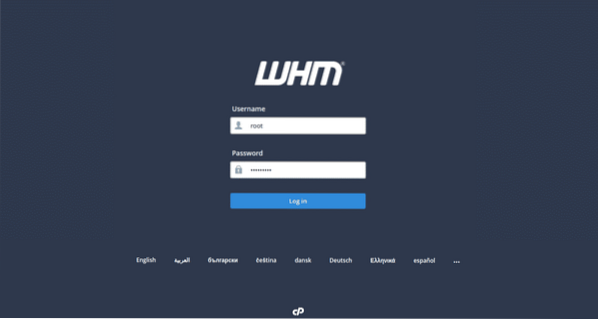
Наведите своје роот име и лозинку. Затим кликните на Пријава У дугме. Требали бисте видети уговор о лиценцирању ВХМ / цПанел на следећој страници:
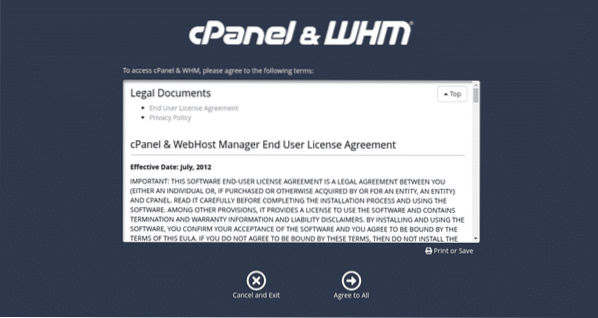
Сада кликните на Пристани на све. Требали бисте видети следећу страницу:
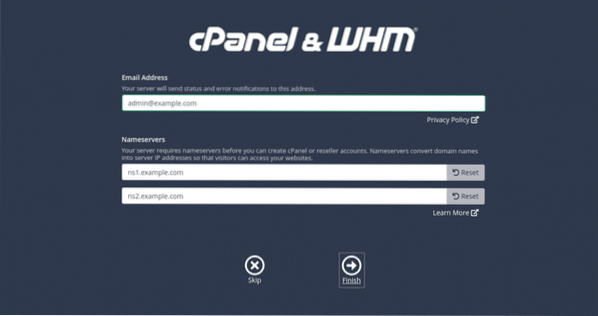
Сада наведите своју адресу е-поште и детаље о серверу имена, а затим кликните на Заврши дугме. Требали бисте да видите контролну таблу ВХМ / цПанел на следећој страници:
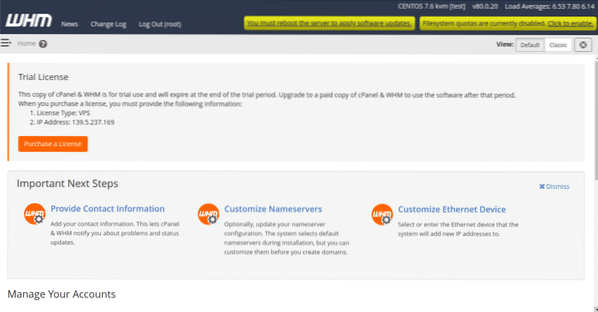
Даље, мораћете да омогућите квоте ФилеСистем. Да бисте је омогућили, кликните на „Кликните до омогућити”Горње десно дугме. Требали бисте видети следећу страницу:
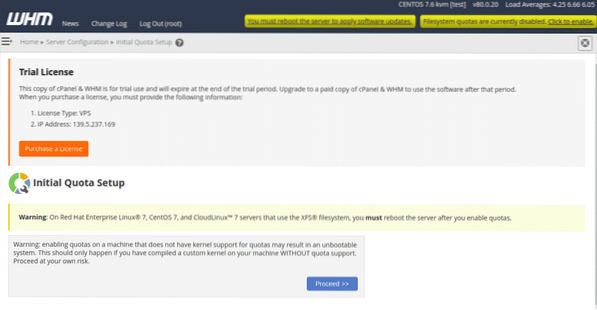
Затим кликните на Наставите дугме. Једном када је омогућена квота ФилеСистем, требало би да видите следећу страницу:
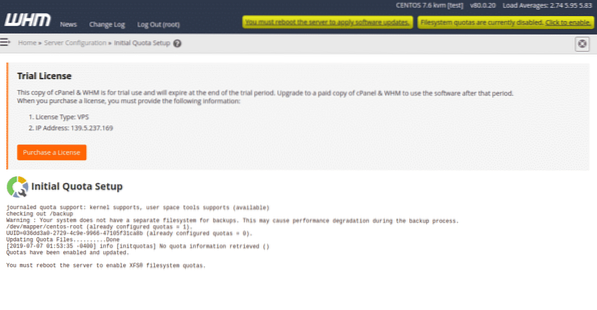
Затим поново покрените сервер да бисте омогућили квоте система датотека.
Направите свој први цПанел налог
На контролној табли ВХМ / цПанел кликните на дугме Почетна. Требали бисте видети следећу страницу:
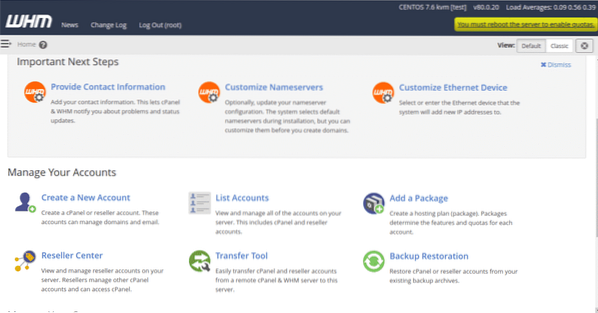
Сада кликните на „Направи нови налогДугме. Требали бисте видети следећу страницу:
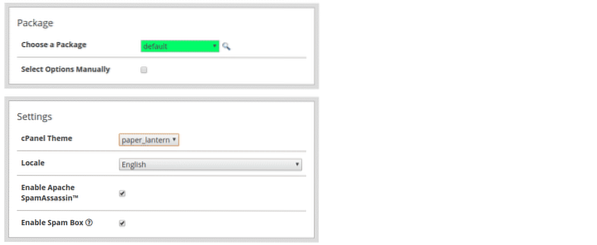
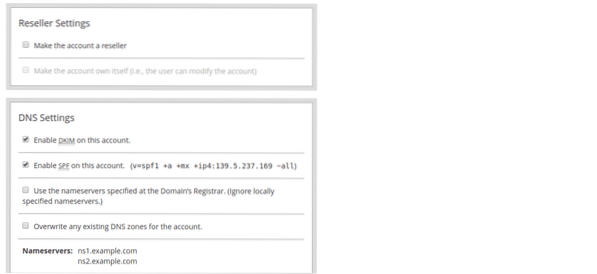
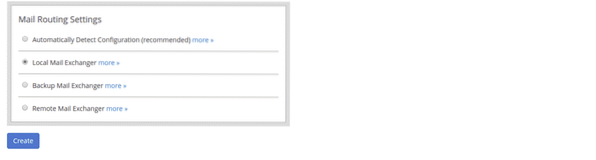
Сада наведите све потребне информације као што су домен, корисничко име, лозинка, е-пошта, тема, Омогући Апацхе нежељену пошту, Омогући ДКИМ и СПФ, Изаберите Усмеравање поште, а затим кликните на Креирај дугме. Након што је налог успешно направљен, требало би да видите следећу страницу:
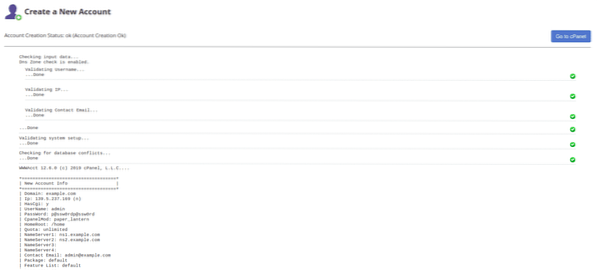
Сада кликните на „Идите на цПанел„. Бићете преусмерени на нову контролну таблу цПанел налога, као што је приказано на следећој страници:
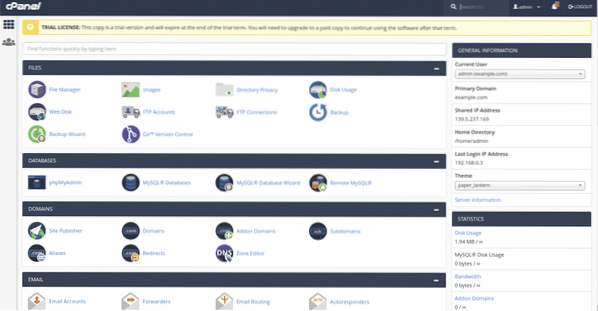
Сада можете да креирате и управљате веб локацијама, ФТП-ом, е-поштом, базом података помоћу контролне табле цПанел.
 Phenquestions
Phenquestions


